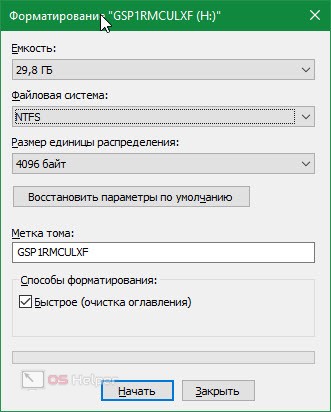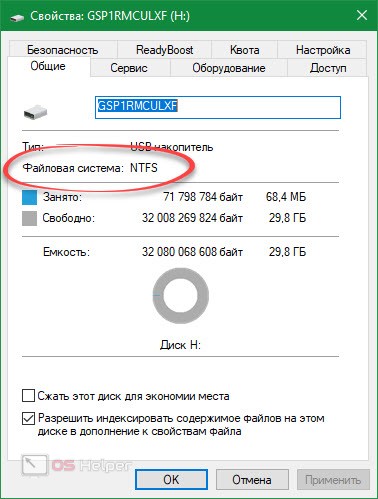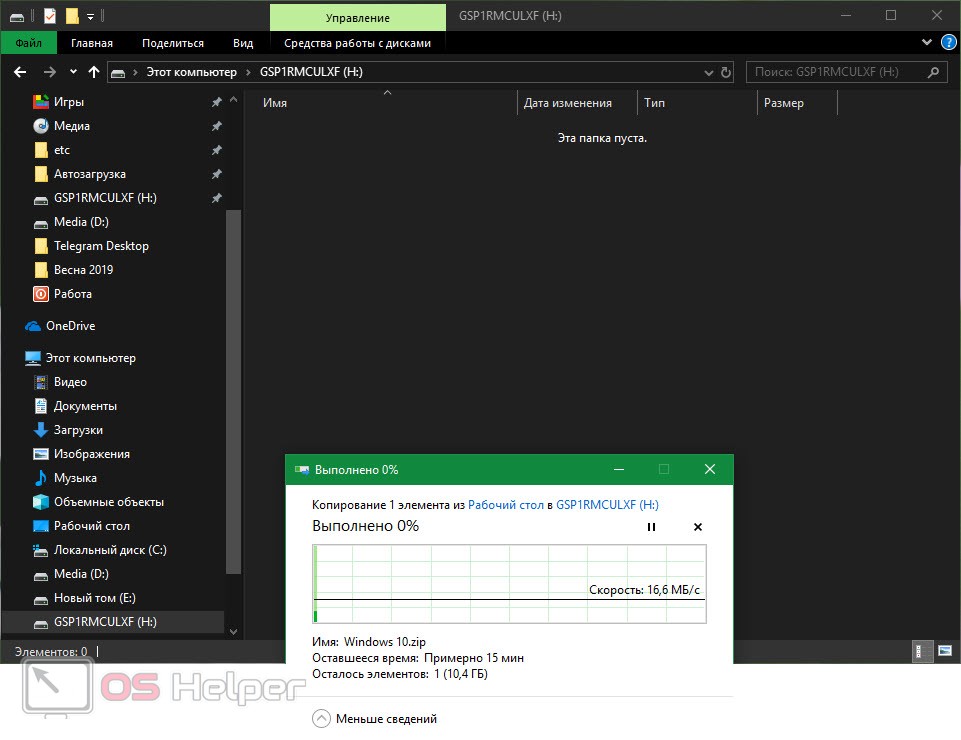Иногда мы пытаемся скопировать какой-либо файл на нашу флешку, но сталкиваемся с проблемой. Скоро вы узнаете, что делать если операционная система говорит вам, что файл слишком велик для конечной файловой системы и каким способом можно решить такую проблему. Давайте, не откладывая, приступать к делу.
Иногда мы пытаемся скопировать какой-либо файл на нашу флешку, но сталкиваемся с проблемой. Скоро вы узнаете, что делать если операционная система говорит вам, что файл слишком велик для конечной файловой системы и каким способом можно решить такую проблему. Давайте, не откладывая, приступать к делу.
Из-за чего возникает ошибка
По умолчанию любые внешние накопители, будь то карты памяти или USB-флешки, форматируются в файловой системе FAT32. А специфика данной ФС такая, что максимальный размер файла, который на нее можно скопировать и который она вообще может хранить, составляет 4 Гб. Именно тогда, когда мы пытаемся переместить сюда объект большего размера, получаем ошибку: файл слишком велик для конечной файловой системы. Теперь, когда вы знаете, почему, собственно, возникает сбой мы можем переходить к методам борьбы с ним.
Решаем проблему
Итак, для того чтобы решить нашу ситуацию и позволить записывать на флешку файл размером больше 4 Гб делаем следующее:
- Подключаем наш накопитель к компьютеру и переходим в проводник Windows. Для этого мы можем воспользоваться либо ярлыком «Компьютер» на рабочем столе, либо кнопкой «Проводник» на панели задач Windows.
- После этого находим наш накопитель в проводнике и делаем на нем правый клик мышкой. Из контекстного меню выбираем пункт «Форматировать», который мы отметили на скриншоте ниже.
- Перед тем как мы продолжим, предупреждаем все данные на флешке будут удалены, поэтому перед тем, как начать, обязательно сохраните их в другое место. В новом окошке выбираем файловую систему NTFS, ставить флажок быстрого форматирования, при необходимости прописываем метку тома и жмем кнопку «Начать».
- Нас в очередной раз предупредят о том, что все данные на флешке будут утеряны. Если данный факт вас не смущает жмем кнопку «ОК».
- Процесс форматирования будет длиться всего несколько секунд и когда он окажется завершенным вас уведомить об этом соответствующим окошком.
- Теперь давайте проверим, удалось ли нам поменять файловую систему. Для этого снова возвращаемся в «Проводник» и опять делаем правый клик по нашему накопителю. Выбираем пункт «Свойства» и смотрим на файловую систему, которая теперь используется по умолчанию. Как видите, в нашем случае это NTFS.
- Теперь давайте проверим, получится ли на нашу флешку загрузить файл более 4 Гб. Для этого специально создадим архив размером примерно 10 Гб. Мы поместим в него, например, три образа Windows 10, а поможет нам в этом отличный бесплатный архиватор 7-ZIP.
- Перемещаем наш файл на флешку и видим, что копирование началось. Значит, все получилось.
Существующие ограничения
Хотелось бы напомнить об одной важной вещи. Дело в том, что файловую систему NTFS не читают телевизоры, телефоны, цифровые приставки и другие портативные устройства. Поэтому воспользоваться данным вариантом для того, чтобы переместить большой фильм на телевизор и воспроизвести его по USB с флешки не получится.
Если вам непременно нужно это сделать, то просто разбейте файл на части и воспроизводите и по очереди. Для этого можно воспользоваться любым, даже самым простым видеоредактором.
Видеоинструкция
Все то, что было написано в статье, вы можете просмотреть и в видео, которое наш автор специально записал для вас. Он прямо на своем компьютере показывает и рассказывает, что делать, если появилась ошибка о том, что файл слишком велик для конечной файловой системы. Рекомендуем обязательно ознакомиться с роликом так как такие знания для вас точно не окажутся лишними.
В заключение
Мы же свою подробную пошаговую инструкцию на этом заканчиваем и рекомендуем вам переходить к практике. Теперь размер файла, загружаемого на вашу флешку, будет ограничен только размером самого накопителя. Файловая система больше не будет навязывать нам свои рамки.
Если у вас останутся какие-то вопросы или предложения пишите их в самом низу странички, воспользовавшись формой комментирования. Мы всегда следим за ответами пользователей и, если нужно, даем совет, способный помочь в той или иной ситуации.